Уникальные темы оформления для Windows Phone
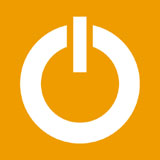 Многие наверное думают, что наши смартфоны на базе операционной системы Windows Phone не такие уж и уникальные, как этого бы хотелось многим пользователям?! Но администраторы нашего сайта не сидят на месте и постоянно что-то пытаются придумать, чтобы Вас разубедить в этом и дать понять, что наши смартфоны одни из самых уникальных вещей, главное чаще экспериментировать с телефонами и пытаться делать что-нибудь новое! И вот, наш администратор Jerzy подкинул одну гениальную идею в наши головы! Вы можете сделать свой смартфон действительно уникальным не прибегая к каким-либо волшебным действиям, которые могут повлечь за собой страшные последствия, а именно “смерть” Вашего смартфона. Все на самом деле очень просто, до безумия. И так, если Вы хотите изменить вид Вашего телефона, тогда эта инструкция именно для Вас!И так, нам потребуется какая-нибудь интересная картинка, программа Tiles Draw для Windows Phone и какой-нибудь редактор изображений, например Adobe Photoshop. После этого запасаемся не большим количеством терпения и приступаем. Кому необходим оригинал картинки с нашего аватара [attachment=279:original-avatar.rar], а также уже нарезанная на кусочки картинка с аватара нашей группы в ВК [attachment=278:avatarka-gruppy.rar]
Многие наверное думают, что наши смартфоны на базе операционной системы Windows Phone не такие уж и уникальные, как этого бы хотелось многим пользователям?! Но администраторы нашего сайта не сидят на месте и постоянно что-то пытаются придумать, чтобы Вас разубедить в этом и дать понять, что наши смартфоны одни из самых уникальных вещей, главное чаще экспериментировать с телефонами и пытаться делать что-нибудь новое! И вот, наш администратор Jerzy подкинул одну гениальную идею в наши головы! Вы можете сделать свой смартфон действительно уникальным не прибегая к каким-либо волшебным действиям, которые могут повлечь за собой страшные последствия, а именно “смерть” Вашего смартфона. Все на самом деле очень просто, до безумия. И так, если Вы хотите изменить вид Вашего телефона, тогда эта инструкция именно для Вас!И так, нам потребуется какая-нибудь интересная картинка, программа Tiles Draw для Windows Phone и какой-нибудь редактор изображений, например Adobe Photoshop. После этого запасаемся не большим количеством терпения и приступаем. Кому необходим оригинал картинки с нашего аватара [attachment=279:original-avatar.rar], а также уже нарезанная на кусочки картинка с аватара нашей группы в ВК [attachment=278:avatarka-gruppy.rar]
Шаг 1. Сперва нам необходимо в редакторе Adobe Photoshop нарезать нашу картинку на кусочки мозайки, инструкция написана на примере нашего аватара группы в ВК, Вы можете использовать абсолютно любую картинку, ну или быть поклонником нашей группы и использовать наш аватар!
Шаг 2. После того, как Вы нарезали картинку на мелкие куски, Вам необходимо их сохранить на компьютере куда-нибудь в отдельную папку и после этого записать их на телефон. Для телефонов на базе операционной системы Windows Phone 7.8 это делается через программу Zune, а для телефонов на базе операционной системы Windows Phone 8.0 просто через подключение телефона по USB-кабелю.
Шаг 3. Если у Вас на телефоне нет еще программы Tiles Draw, то смело устанавливаем ее. Затем запускаем на телефоне, перед нами будет большой и жирный знак “+”, который необходимо нажать для создания тайла, предварительно выбрав его тип: Стандартный односторонний тайл.
Шаг 4. Перед Вашими глазами откроется окно редактирования тайла и сам тайл, который мы будем создавать. Для этого необходимо просто один раз нажать на самом тайле, после чего откроется окно его редактирования.
Шаг 5. Теперь для придания нужного вида нашему тайлу, необходимо нажать на третья кнопку слева, она в виде картинки в кружке. Откроется Ваша галерея с фотографиями и картинками, где Вам необходимо выбрать картинку именно для этого тайла.
Шаг 6. После того, как Выбрали нужную картинку для Вашего тайла, вновь появится окно редактирования тайла, где Вам необхимо будет просто нажать кнопку “Сохранить”, после этого сделать шаг назад, нажав стрелочку под дисплеем Вашего смартфона и на следующей странице выбрать пункт “Создать”.
Шаг 7. Так необходимо проделывать ровно столько раз, сколько у Вас кусочков Вашей мозайки и не забывайте учитывать размер создаваемого тайла. Постепенно на рабочем столе у Вас появится множество тайлов, размер которых Вы можете менять и начинать составлять из них заветную картинку.
Лично у меня это все заняло около 20 минут, от нарезки картинки нашего аватара до составления итоговой картинки из кучи маленьких изображений. Теперь у меня телефон выглядит еще круче и красивее и Вы можете посмотреть на итоговый вариант рабочего стола моего телефона.
Сам лично я до такого не особо и додумался бы, если бы на скриншот рабочего стола нашего администратора Jerzy, который подсказал и рассказал, как это можно осуществить. Лично я раньше такого способа не видел, хотя у нас на сайте и имеется программа Tiles Draw для Windows Phone, но я видел ее предназначении в создании одного или двух тайлов, но не такой мозайки, как у нас получилась

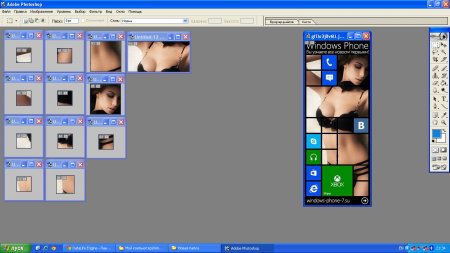
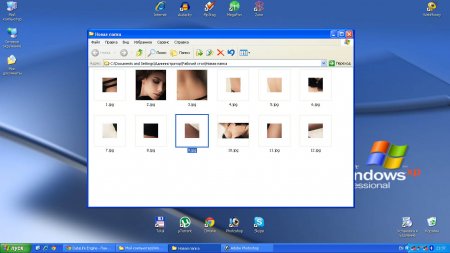

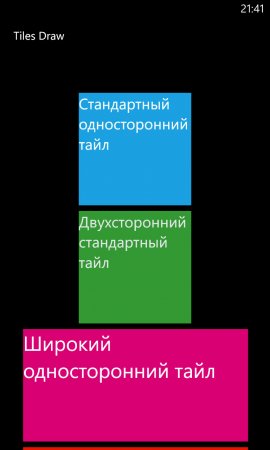

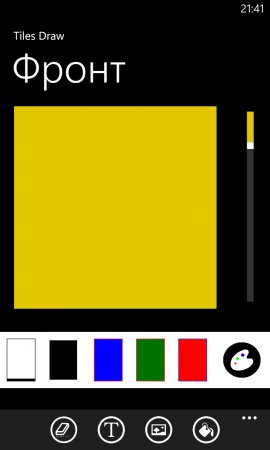
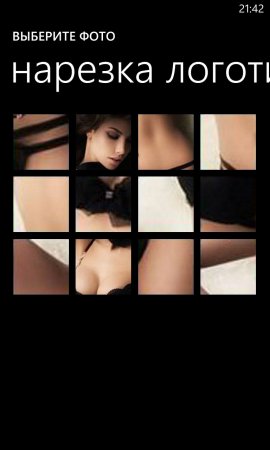
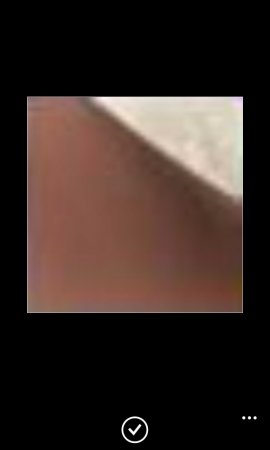
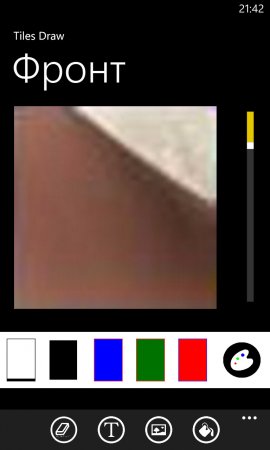


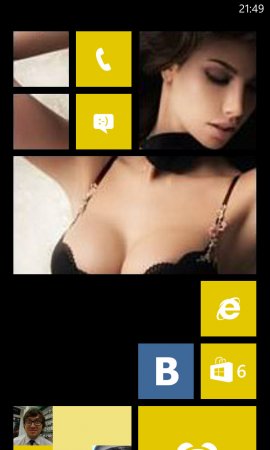
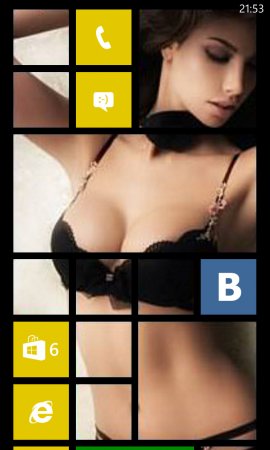
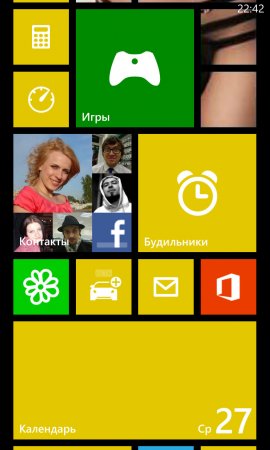
Клевая тема.
Я бы до такого не дошел своим маленьким мозгом))
Именно об этом я тебе всегда и говорил
Здравствуй гладиатор, могу ли я обновить свой телефон до 7.8, если у меня фул анлок? Если да, то сохранится ли взлом на 7.8?
Супер идея! Мне бы еще фотожопом овладеть)
Главное в нужной теме писать свои вопросы Тебе необходимо просто прошить свой телефон другой прошивкой, которая уже в виде Windows Phone 7.8
Тебе необходимо просто прошить свой телефон другой прошивкой, которая уже в виде Windows Phone 7.8
Тебе и не надо, я думаю на днях создать целый раздел, в котором уже будут собираться нарезки крутых изображений, с примерами того, как это будет выглядеть!
прошу прощения что не там задал вопрос
а можно узнать размеры нарезок всехразмеров плиток?
Так скачай архивчик, там уже нарезанные кусочки идут! Ну и там же можно будет посмотреть размер той или иной картинки.
если кому интересно, вчера резал фото вот так:
Открываешь фотошоп. Перетаскиваешь в него мышкой свою картинку. Далее нажимаешь Ctrl a на клавиатуре. Потом Ctrc c, потом Ctrl n. Создается новый файл. Тыкаешь ОК. Далее нажимаешь Ctrl v. Картинка вставляется и уже будет не бмп какое-нить, а PSD- формат фотошопа. Далее СЛева есть панели инструментов. Тебе будет нужен квадратик из пунктиров(прямоугольное выделение). Остальные выделения можно открыть, подержав этот квадратик левой клавтшей мыши 2 секунды. Далее выделяешь на своей картинке область, которую будешь вырезать. Тыкаешь Ctrl x. потом снова ctrl n. Создается новый файл. Тыкаешь ОК. Далее нажимаешь Ctrl v. Картинка вставляется уже та, что выделили. Выбираешь файл-) сохранить как. Указываешь имя файла и выбираешь другое расширение. ВСЁ! 🙂
Приложение сильно лагает иногда вылетает думает минутами, создайте прототип такой же программы только не лагающей))
У меня отлично работает без вылетов и лагов, проблема у Вас)
а как сделать двойной тайп,а то не допираю
Должно быть обновление 7.8, чтобы менять размеры тайлов. А готовые уже есть выше в архиве.
В шаге 3 есть розовая заготовка в программе, надо ее выбирать для создания тайла!
Попытался выложить свою тему, фал загрузился, ну а оформление не удалось, подскажите как по человечески заливать?
Извиняюсь то что не по теме,но есть ли на сайте "поиск"если да ,то где и как им пользоваться ?
На данный момент поиск только по алфавиту, как и в телефонах наших, через неделю уже будет готов обычный поиск по сайту.
Пиши мне в личку через ВК и я дам тебе подробную инструкцию, как добавлять файлы на наш сайт!
Классненько,все получи Спасибо вам за идейку
Спасибо вам за идейку 
Всегда пожалуйста, главное, что наши телефоны можно менять визуально, это не серая масса, как у Apple.
Классная идея спасибо за всё
Я же говорил, наши телефоны интересные, просто еще не до конца изучены! Наверняка еще что-то интересное можно такое придумать
скачай Zune синхронизируй телефон с компом и обнови програмное обеспечение (на телефонах и без анлока)
лучше создай раздел,где это всё можно будет скачать и на телефон поставить
так и не понял смысл рамочек которые вы придлогаете, подскажите размеры тайлов( всех) в пикселях если не сложно
Рамочка зачем? Да чтобы нарезать картинку было удобней. Если устраивает наше расположение тайлов. Если нет, то и размер не важен, можно делать хоть 200 на 200, хоть 500 на 500, просто от этого зависит качество изображения в целом.
Если ставить разрешение 500 на 500 , то в программе Tiles Draw для Windows Phone при выборе картинки на таил придется выбирать какую то часть картинки, размеры тайлов : 219 на 219( стандарт),450на 219( широкая) и 103 на 103( маленький) если делать нарезки картинок таких размеров то они будут полностью умещаться в таил
Именно такими размерами я и нарезаю!
вот именно это я и хотел услышать еще на первый ком ибо рамочкой не пользуюсь
Делал все очень просто, снял скриншот с экрана и сделал замер тайлов в фотошопе!
скажите пожалуйста, воту меня нокиа люмия 520 могу ли я просто скачать тему в инете и установить,если да подскажите как ее установить
Нет, такой возможности в наших телефонах нет! Темы можно устанавливать только согласно нашей инструкции и других способов нет к сожалению!
Идея конечно хорошая, но дико неудобно что тайлы не "мертвые" При нажатии на тайл мозайки, открывается приложение
По крайней мере есть хоть какой-то способ разнообразить свой телефон, так что на некоторые мелочи можно не обращать внимания
А как создать свой шаблон меню со своего телефона, и как фото разрезать в фтш?
Все делается просто, берешь картинку, открываешь Photoshop, и нарезаешь ее на куски, малые квадратики 109*109 и т.д. в зависимости от желаемого размера! Потом скидываешь их на телефон и через программу Tiles Draw составляешь рисунок как твоей душе будет угодно. Мы взяли просто за пример такую сетку.
Это понятно, каким инструментом резать в фтш, или может быть есть какой нибудь экшен для этих целей?
а как сменить фон в самом меню
Черный фон имеешь ввиду? Его можно поменять только на белый. Для этого зайти в Настройки – Темы – Фон и выбрать "Светлый".
Здравствуйте,скажите пожалуйста,можно ли просматривать анимационные картинки на телефоне Nokia Lumia 520?
В Маркете есть приложения, но они могут нарезать на мелкие кусочки, из которых уже потом можно составлять целую картинку!
Если тебе кто-то их прислал через браузер или через приложение Вконтакте, то можно, на телефоне этого не получится, если передавать просто по почте или через USB-кабель.
А создали этот раздел?если да то где его можно посмотреть,сбрось ссылку пожалуйста))
Конечно же создали и уже давно: Темы оформления для Windows Phone, заходи и наслаждайся возможностями!
попробовал сделал как написано но не вижу на рабочем столе ету картинку, в самом приложении картинка сделана из квадратиков !!! картинку готовую брал с вашего сайта
В Tiles draw(marketplace)появилась возможность разбивки изображения на тайлы с последующей установкой на главный экран
Так после того, как ты в приложении Tiles Draw создал этот тайл, то его необходимо добавить уже на рабочий стол, изменив размер до нужного!
Имеешь ввиду уже в самом приложении можно нарезать на куски? Ну даже, если это так, то там наверняка только стандартные размеры и то, изображение наверняка пополамится, а для нашей статьи способ не подойдет наверное!
теперь понял в ручную нужно на рабочей стол выставлять патом собирать уже картинку !!! забавно получился рабочей стол!!!!!
Да, все правильно понимаешь! Сперва через приложение Tiles Draw делаешь кучу различных тайлов, с использованием кусочков изображений, а потом их на рабочем столе собираешь в единую картинку!
У меня на рабочий стол сохранился только один тайл, а остальных нет. Они есть в приложении, а как их вытянуть на рабочий стол я не въезжаю, ибо блондинка и вообще 😀 Так как?
Когда ты находишься в самом приложении и видишь готовые тайлы, то просто тыкаешь по ним пальчиком и там будет в свойствах "Добавить", после чего они появятся на рабочем столе!
Спасибо, очень круто
Как установить tilse изображение на телефоне
Выполните эту инструкцию.
а какой размер у тайлов?)